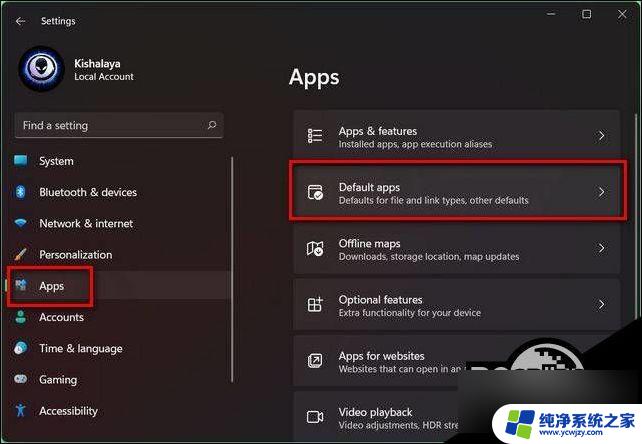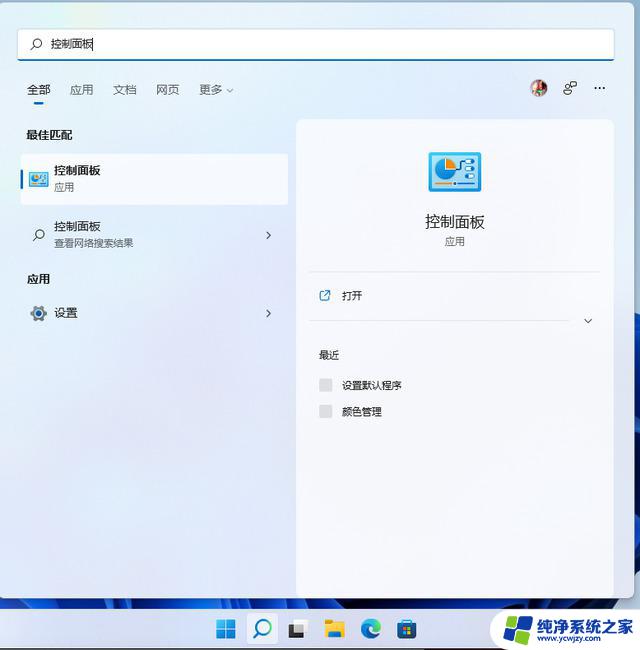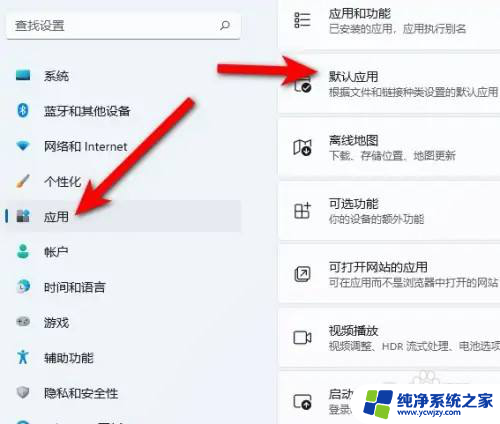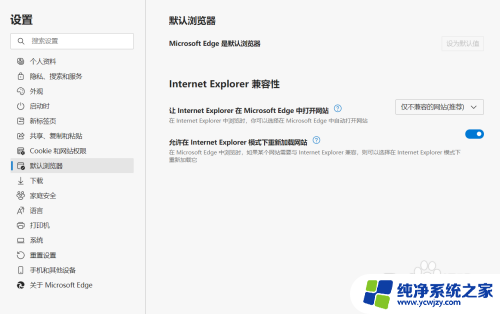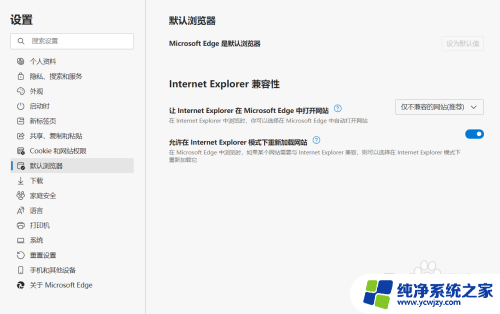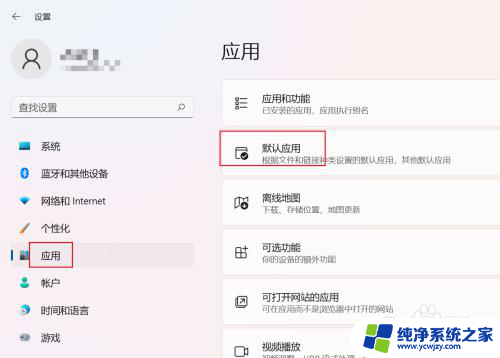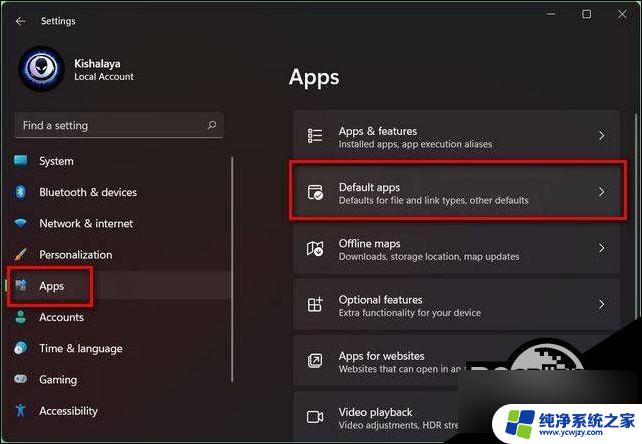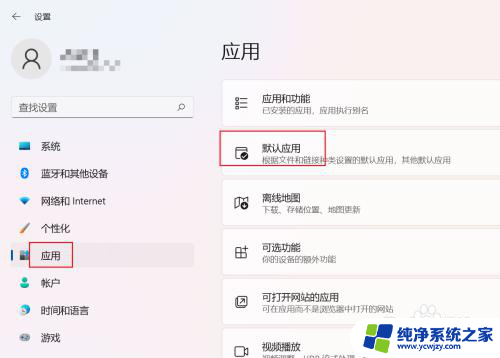win11更改ie为默认浏览器
更新时间:2024-04-12 11:53:39作者:yang
Win11系统将IE浏览器更改为默认浏览器的举措引起了广泛关注,对于习惯使用IE的用户来说,如何将IE浏览器重新设置为默认浏览器成为了一个迫切的问题。在Win11系统中,用户可以通过简单的操作来重新设定IE为默认浏览器,让他们能够继续享受IE浏览器带来的便利和稳定性。
步骤如下:
1.点击控制面板
点击电脑左下角的windows图标,找到控制面板。点击控制面板进入。
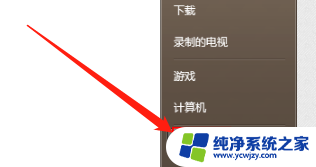
2.查看方式改为类别
将“控制面板”的“查看方式”更改为“类别”选项。
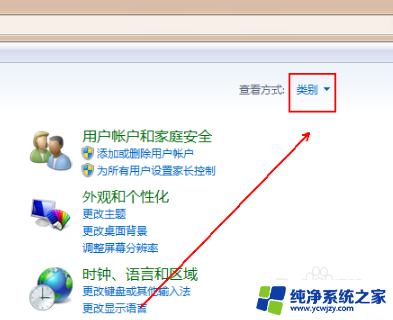
3.点击网络和Internet
在这个页面找到网络和Internet这个选项,点击进入。
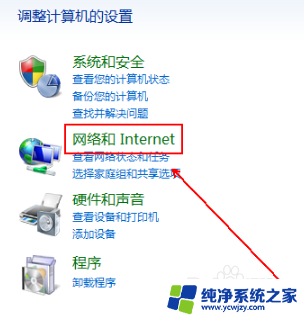
4.点击Internet
点击Internet选项,进入到下一个页面。
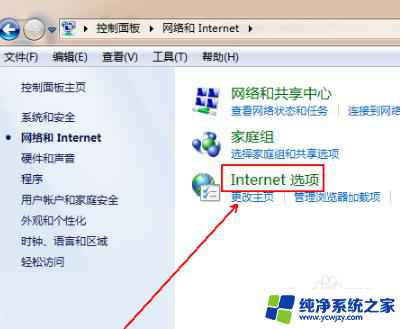
5.点击程序
将窗口切换到程序页面。
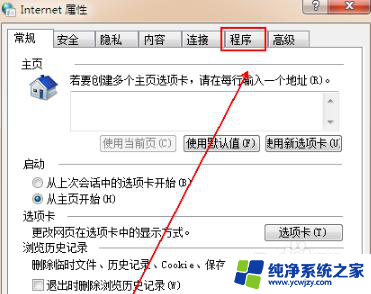
6.点击设为默认浏览器
在这个页面点击设为默认浏览器,这样就可以了。
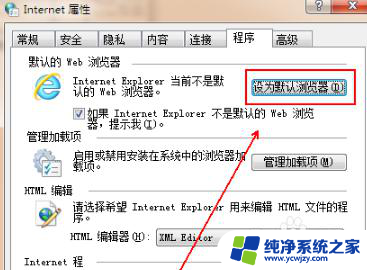
以上就是关于将IE更改为默认浏览器的全部内容,如果有遇到同样情况的用户,可以按照小编的方法来解决。